
Intuneにデバイス登録しているWindows端末の無操作時間が一定時間経過した場合、自動でサインアウトする設定
こんにちは。アイシーティーリンクの増子です。
先日体調を崩してしまい、会社をお休みした+予定していた旅行がキャンセルになってしまったという悲しい出来事がありました・・・。
皆さんも体調には気を付けてくださいね。
今回のブログは、Intuneにデバイス登録しているWindows端末の無操作時間が一定時間経過した場合、自動でサインアウトする設定について書いていこうと思います。
設定は「Microsoft Intune 管理センター」から行います。

「ホーム>デバイス>構成」の順にページを開きます。

「作成>新しいポリシー」をクリックします。
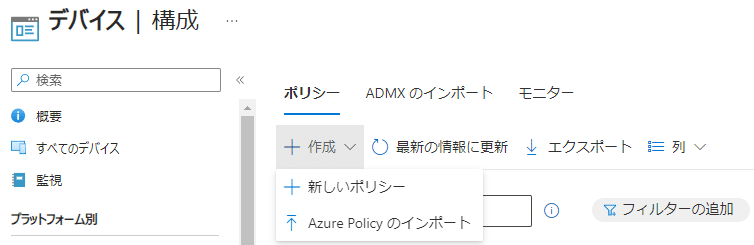
[プラットフォーム]は、任意のものを選択してください。
[プロファイルの種類]は、「設定カタログ」を選択してください。
「作成」をクリックします。

基本タブにて任意の名前、説明を入力します。

構成設定タブで以下の設定を追加します。
・End session when time limits are reached
・End session when time limits are reached (User)
・Set time limit for active but idle Remote Desktop Services sessions
・Idle session limit: (Device)
・Set time limit for active but idle Remote Desktop Services sessions (User)
・Idle session limit: (User)
・Set time limit for disconnected sessions
・End a disconnected session (Device)
・Set time limit for disconnected sessions (User)
・End a disconnected session (User)
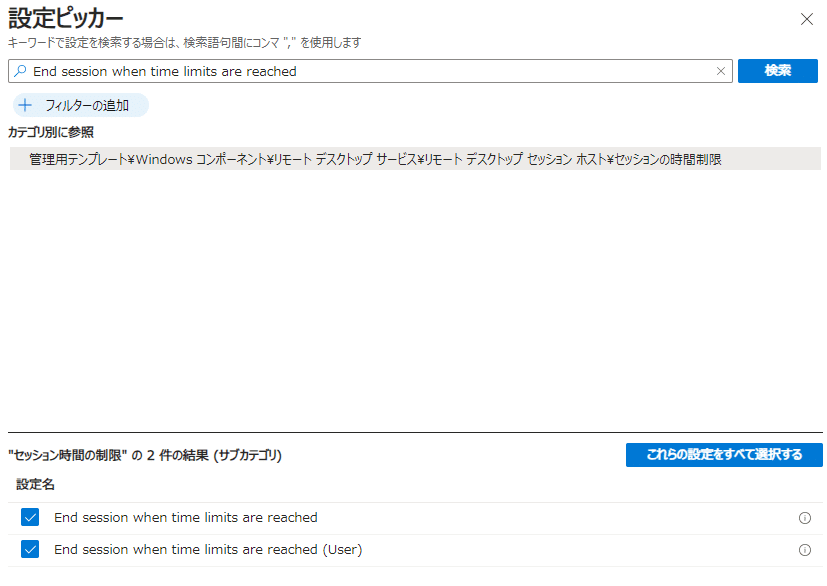
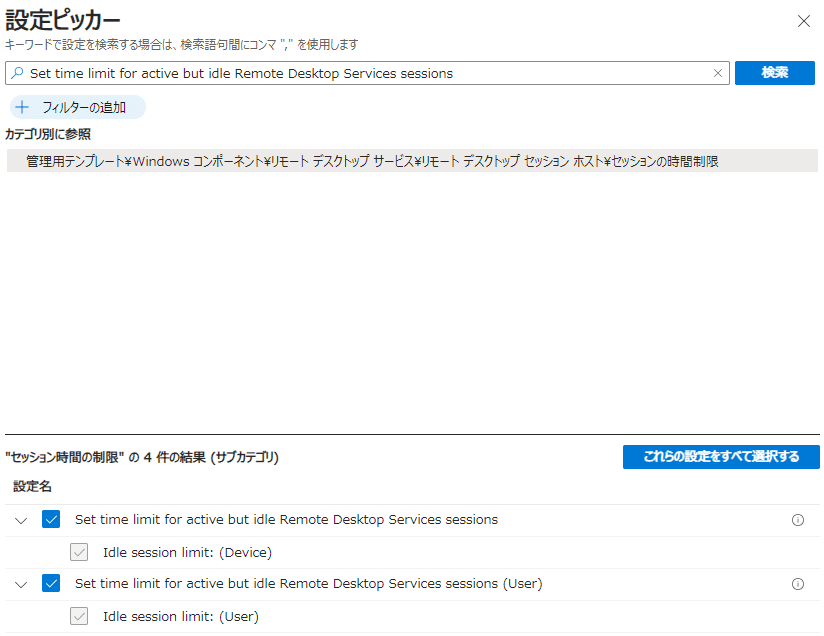

追加したカテゴリを以下の通りに設定します。
※今回は30分間無操作の場合、自動でサインアウトする設定としています。
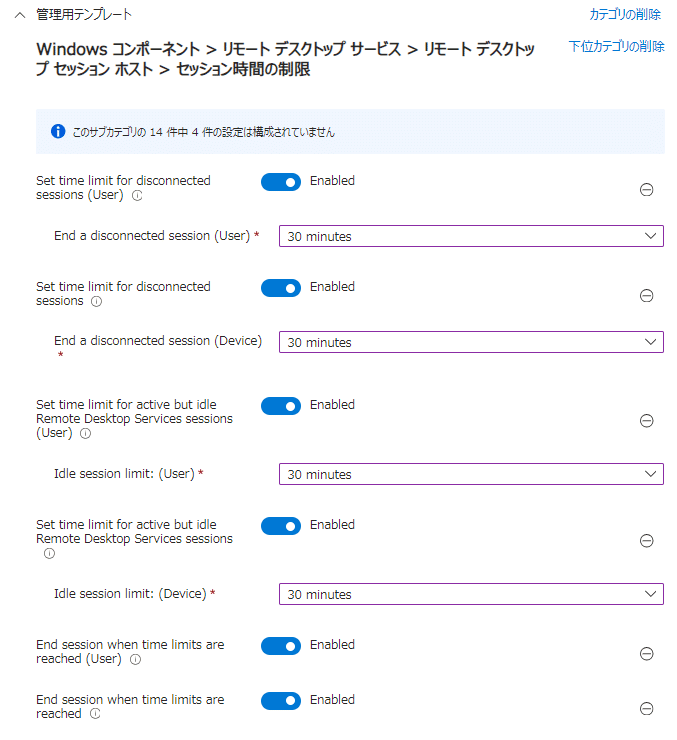
スコープタグタブは規定値のままとしています。

割り当てタブは、構成プロファイルを割り当てたいデバイスが含まれるよう設定します。

確認および作成タブで設定値を確認し、「作成」をクリックします。
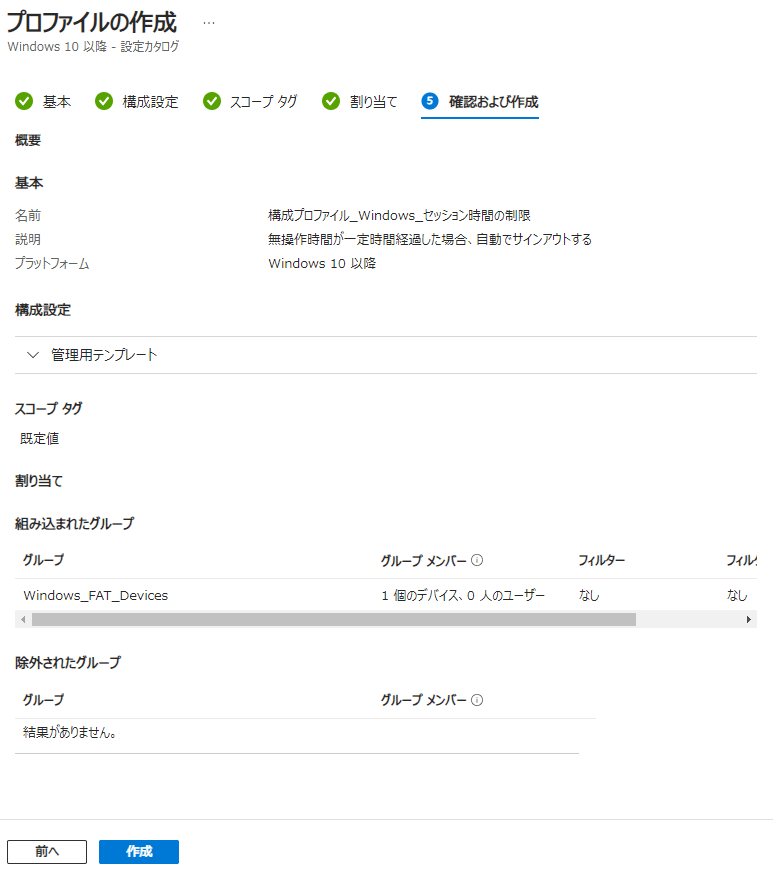
これで設定は完了です。
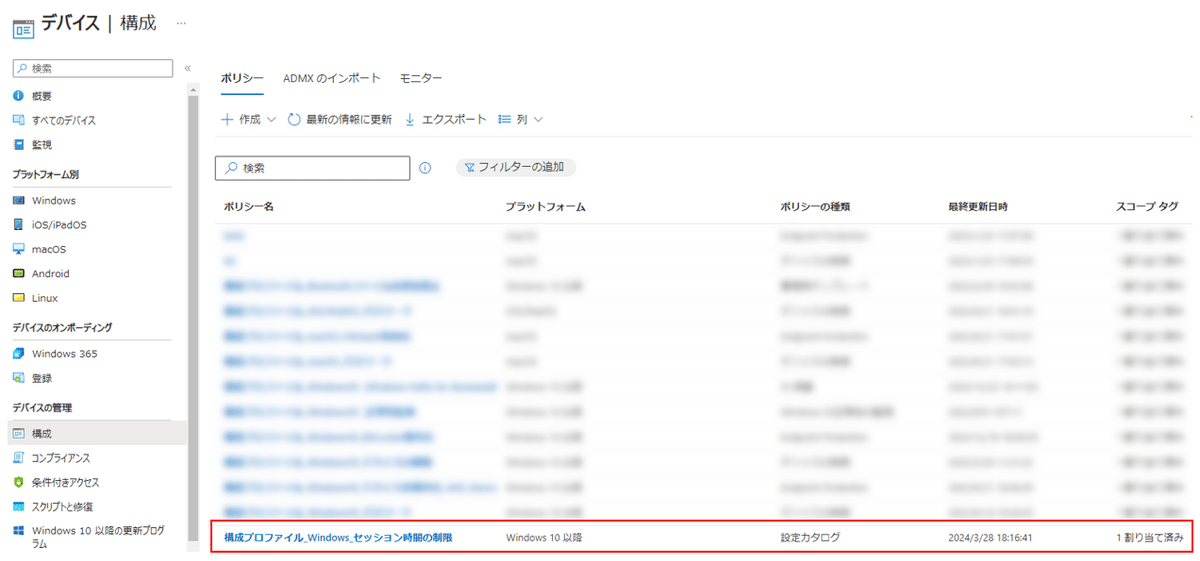
ぜひ、参考にしてみてください!
この記事が気に入ったらサポートをしてみませんか?
